- Müəllif Abigail Brown [email protected].
- Public 2024-01-31 08:35.
- Son dəyişdirildi 2025-10-04 22:49.
Bilmək lazımdır
- Windows-da: Daxil et > Şəkillər. GIF-ə keçin və seçin. Insert düyməsini basın. GIF-i sınamaq üçün Slayd Şousuna > Caridən… keçin.
- Onlayn: Daxil et > Şəkillər > Bu Cihaz. Fayl seçin seçin, GIF-ə iki dəfə klikləyin və Daxil et düyməsini basın.
- Mac-da: > Şəkillər > Fayldan Şəkil daxil edin. GIF-ə keçin və seçin. Insert düyməsini basın. GIF-i sınamaq üçün Slayd Şousuna > Caridən… keçin.
Bu məqalə PowerPoint təqdimatına GIF-lərin necə əlavə ediləcəyini və PowerPoint-dən istifadə edərək GIF-lərin necə tapılacağını izah edir. Bu məqalədəki təlimatlar PowerPoint 2019, 2016, 2013, 2010-a aiddir; PowerPoint Online və Microsoft 365 üçün PowerPoint.
PowerPoint 2010 və ya daha yeni versiyada GIF-i necə daxil etmək olar
- PowerPoint-i açın və-g.webp
-
Daxil et bölməsinə keçin və Şəkillər üzərinə klikləyin.
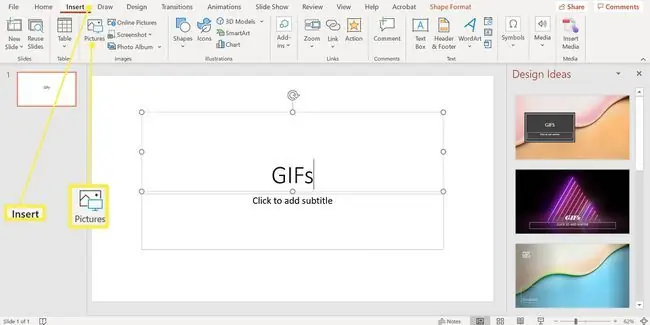
Image - Şəkil Daxil et dialoq qutusunda kompüterinizdə-g.webp" />Daxil et üzərinə klikləyin. PowerPoint-in bəzi versiyalarında o Open adlandırıla bilər.
- GIF-i canlandırmaq üçün Slayd Şousuna keçin və Slayd Şouya Başla qrupunda Cari Slayddan seçin.
Təqdimatı oynadığınız zaman-g.webp
Mac üçün PowerPoint-də GIF-i necə daxil etmək olar
PowerPoint-in Mac versiyasına GIF-də əlavə etmək onun Windows analoqu ilə demək olar ki, eynidir.
- PowerPoint-i açın və təqdimatda-g.webp
- Keçin Daxil et.
-
Şəkillər seçin və Fayldan şəkil seçin.

Image - Kompüterinizdə-g.webp" />Insert seçin.
- Animasiyaya baxmaq üçün Slayd Şousuna keçin və Cari Slayddan Oynat seçin.
Təqdimatı oynadığınız zaman-g.webp
PowerPoint Online-a-g.webp" />
Premium masa üstü versiyaları qədər güclü olmasa da, siz hələ də PowerPoint Online-da-g.webp
- Microsoft hesabınıza onlayn daxil olun və PowerPoint-ə keçin.
-
Gedin Daxil et > Şəkillər > Bu Cihaz. Şəkil Daxil et dialoq qutusu açılır.

Image - Fayl seçin seçin, kompüterinizdən-g.webp" />Daxil et düyməsini basın.
Kompüterinizə endirdiyiniz GIF-dən istifadə etmək istəmirsinizsə, onu tapmaq üçün PowerPoint-in onlayn şəkil axtarışı funksiyasından istifadə edin.
- PowerPoint-i açın və-g.webp
- Geçin Daxil edin.
-
PowerPoint 2010-da Klip Art və ya PowerPoint 2013 və ya daha yeni versiyada Onlayn Şəkillər seçin.

Image - Axtarış qutusuna animated və ya gif yazın və Enter düyməsini basın. Animasiya edilmiş ördək və ya biznes-g.webp" />.
- Təqdimatınızda qanuni olaraq istifadə edə biləcəyiniz şəkilləri axtarmaq üçün Yalnız Creative Commons yanında işarə qoyun.
- İstifadə etmək istədiyiniz GIF-i seçin və onu slayda əlavə etmək üçün Daxil et seçin.






